Die Zoom-Videokonferenz-App ist eine großartige Möglichkeit, mit Arbeit, Freunden und Familie in Kontakt zu bleiben. Sie können sich alle zu einem einzigen Zoom-Meeting zusammenschließen, wobei die Kamera jeder Person einen gleichen Teil des Bildschirms ausfüllt.
Zoom ist für viele Benutzer eine Offenbarung, und das kostenlose 40-minütige Meeting ist perfekt für diejenigen, die kein Premium-Abonnement für den Webkonferenzdienst wünschen.
Können Sie Zoom Ihre privaten Gespräche anvertrauen, während die Zahl der Zoom-Benutzer in die Höhe schnellen? Wie können Sie außerdem Ihre Zoom-Chats vor Störungen schützen und sichern?
Ist Zoom sicher?
Beginnen wir mit der dringendsten Frage: Ist Zoom sicher zu verwenden?
Die Zahl der Zoom-Nutzer ist in den ersten Monaten des Jahres 2020 als Reaktion auf die COVID-19-Pandemie stark gestiegen. Trotz der jüngsten Popularität von Zoom (mehr als 2 Millionen Benutzer in 3 Monaten hinzugekommen) hat das Unternehmen eine wackelige jüngere Geschichte in Bezug auf die Privatsphäre und Sicherheit der Benutzer.
Jetzt, da Pädagogen, Unternehmen und sogar Regierungen den Dienst für die Abwicklung von Geschäften nutzen, sind die Sicherheitsanmeldeinformationen von Zoom wichtiger denn je.
Leider sind die Sicherheits- und Datenschutzpraktiken von Zoom in vielen Fällen nicht großartig. Hier ist eine kurze Liste der Sicherheits- und Datenschutzprobleme von Zoom, um Sie auf den neuesten Stand zu bringen:
- Zoom-Meetings sind nicht Ende-zu-Ende-verschlüsselt, obwohl Zoom behauptet, den Verschlüsselungsstandard AES 256 zu verwenden. Nur die anfängliche Verbindung zum Zoom-Server wird verschlüsselt. Die Videokonversation wird über UDP gesendet und ist nicht sicher.
- Die Zoom-App hat aufgrund der Art und Weise, wie Zoom mit persönlichen Adressen umgeht, „mindestens ein paar Tausend“ E-Mail-Adressen durchgesickert. Wenn Sie sich mit derselben Domain beim Dienst anmelden, wird die persönliche Adresse einem „Firmenverzeichnis“ hinzugefügt, sodass jeder mit derselben Domain jemanden auf der Liste anrufen kann. Das Problem betrifft Benutzer, die sich mit einer nicht standardmäßigen E-Mail-Domain anmelden (also nicht Gmail, Hotmail, Yahoo usw.).
- Die Zoom macOS-App verwendet eine mit Malware verbundene Installationstechnik, die Vorinstallationsskripte missbraucht. Wenn der macOS-Benutzer kein Systemadministrator ist, erstellt die Zoom-App eine Administrator-Anmelde- und Passwortaufforderung, um Zugriff auf das Stammverzeichnis zu erhalten, sodass Zoom auf dem System tun kann, was immer es will.
- Apple musste auch die Installation eines geheimen Webservers durch Zoom auf jeder Mac-Installation stoppen, den Zoom nicht entfernte, nachdem der Benutzer den Dienst gelöscht hatte. Der Sicherheitsforscher, der das Problem aufgedeckt hat, Jonathan Leitschuh, sagt, der Webserver würde es einer bösartigen Website erlauben oder auf andere Weise die Webcam des Mac ohne die Erlaubnis des Benutzers aktivieren. Leitschuh abgelehnt ein Sicherheitsbug-Bounty im Wert von Tausenden von Dollar, weil Zoom eine Geheimhaltungsvereinbarung als Teil der Zahlung enthalten hatte, die Leitschuh gezwungen hätte, die Schwachstelle geheim zu halten.
- Zoom hat angeblich personenbezogene Daten bezüglich der Zoom-Nutzung des Benutzers an mehrere Unternehmen, darunter auch Facebook, weitergegeben. Die Zoom iOS-App hat Benachrichtigungen an Facebook bezüglich des Benutzerprofils, des Geräts, des Mobilfunkanbieters und mehr gesendet. Zoom hat dieses Problem inzwischen behoben, jedoch nicht bevor ein Benutzer eine Klage beim kalifornischen Bundesgericht eingereicht hat.
- Wenn ein Benutzer kein ausreichend starkes (oder kein!) Passwort festlegt, um sein Zoom-Meeting zu schützen, nutzen Trolle die Vorteile Öffnen Sie den Zugang und dringen Sie in das Gespräch ein, indem Sie nicht jugendfreies oder anderes explizites Material in einem Angriff veröffentlichen, der als. bekannt ist "Zoombomben."
Denken Sie daran, dass der persistente Webserver von Zoom die einzige legitime Software war, die Apple mit ihrem Malware-Entfernungstool von allen Macs entfernt hat. ?
– Thomas Reed (@thomasareed) 30. März 2020
Das sind nur sechs Sicherheits- und Datenschutzprobleme, mit denen Zoom-Benutzer konfrontiert sind. Es ist nicht das ganze Bild, was besorgniserregend ist. Schon während des Schreibens dieses Artikels wurden drei neue Sicherheitslücken im Internet veröffentlicht, von denen zwei Zero-Day-Exploits waren.
Viele Schulen und Arbeitsplätze haben Zoom als praktische und kostengünstige Methode genutzt, um in Kontakt zu bleiben und Arbeit zuzuweisen. Für unzählige Nutzer gibt es keine Alternative zur Nutzung von Zoom. Zumindest derzeit nicht.
Wenn das nach Ihnen klingt, lesen Sie unseren Leitfaden auf wie man Zoom verwendet, um Online-Meetings zu veranstalten So verwenden Sie Zoom für Online-MeetingsWas ist Zoom und wie richtet man ein Zoom-Meeting ein? Hier erfahren Sie, wie Sie an Zoom-Meetings teilnehmen, Ihre eigenen veranstalten und vieles mehr. Weiterlesen .
So sichern Sie Ihr Zoom-Meeting
Wenn Sie Zoom verwenden müssen, können Sie einige Schritte unternehmen, um Ihre Privatsphäre und die Sicherheit Ihrer Mitbenutzer besser zu schützen.
1. Teilen Sie Ihre Zoom-Meeting-Details nicht in sozialen Medien
Ende März 2020 befanden sich viele Mitglieder der britischen Regierung aufgrund von COVID-19 in Selbstisolation. Der britische Premierminister Boris Johnson hielt „die allererste digitale Kabinettssitzung“ mit Zoom ab. Boris Johnson hat dann einen Screenshot des Meetings auf Twitter gepostet – komplett mit der Zoom-Meeting-ID.
Heute Morgen leitete ich das allererste digitale Kabinett.
Unsere Botschaft an die Öffentlichkeit lautet: Bleiben Sie zu Hause, schützen Sie den NHS, retten Sie Leben. #StayHomeSaveLivespic.twitter.com/pgeRc3FHIp
— Boris Johnson #StayHomeSaveLives (@BorisJohnson) 31. März 2020
Natürlich versuchten Hunderte von Menschen, auf das Zoom-Meeting zuzugreifen, das zum Glück auch ein Passwort hatte.
Es zeigt jedoch, was passieren kann, wenn Sie identifizierende Informationen in sozialen Medien veröffentlichen. Skrupellose Leute Wille missbrauchen es.
2. Vergeben Sie ein Zoom-Meeting-Passwort
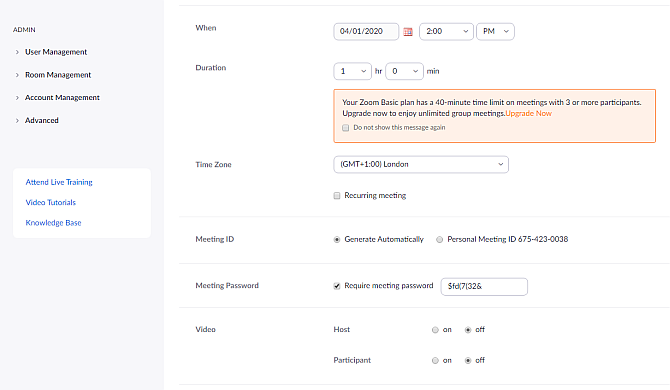
Sie sollten immer ein Passwort für Ihr Zoom-Meeting vergeben. Das Zoom-Meeting-Passwort verwendet bis zu zehn Zeichen, einschließlich Symbolen. Jeder Benutzer muss das Passwort eingeben, bevor er das Zoom-Meeting betreten kann, um Eindringlinge und Zoombombing-Trolle zu stoppen.
Der Standard-Zoom-Passwortersteller verwendet nur sechs Ziffern, die ein kompetentes Passwort-Cracking-Programm innerhalb von Minuten aufdeckt. Selbst die Erhöhung des Zoom-Passworts auf zehn Stellen hält einen Angreifer nur für ein paar Minuten länger auf. Am besten erstellen Sie für jedes von Ihnen erstellte Zoom-Meeting ein einzigartiges zehnstelliges Passwort.
Jetzt ist es schwierig, ein starkes und einzigartiges Passwort mit zehn Zeichen zu erstellen, insbesondere wenn Sie jeden Tag mehrere Passwörter erstellen müssen. Besuche die beste Websites, auf denen Sie ein einzigartiges Passwort erstellen können Die 5 besten Online-Passwortgeneratoren für starke zufällige PasswörterSuchen Sie nach einer Möglichkeit, schnell ein unzerbrechliches Passwort zu erstellen? Probieren Sie einen dieser Online-Passwortgeneratoren aus. Weiterlesen . Legen Sie die richtige Anzahl von Zeichen fest, generieren Sie das Passwort, kopieren Sie es und fügen Sie es in das Feld für das Zoom-Meeting-Passwort ein.
Ändern des Zoom-Meeting-Passworts mit der Web-App
Wählen Sie in der Zoom-Web-App Ihr Kontosymbol in der oberen rechten Ecke aus. Gehen Sie zu Persönlich > Meetings > Planen eines neuen Meetings.
Scrolle nach unten und vergewissere dich Besprechungspasswort erforderlich aktiviert ist, geben Sie dann Ihr einzigartiges zehnstelliges Passwort ein. Legen Sie weitere Besprechungsdetails fest und wählen Sie dann Speichern.
Ändern Sie das Zoom-Meeting-Passwort mit der Android- oder iOS-App
Wählen Sie in der Zoom Android- oder iOS-App Zeitlicher Ablauf. Erstellen Sie ein starkes, einzigartiges Passwort unter dem Passwort Sektion. Legen Sie weitere Besprechungsdetails fest und wählen Sie dann Fertig.
3. Verwenden Sie eine zufällige Zoom-Meeting-ID für jedes Meeting
Im gleichen Bereich wie die Zoom-Meeting-Passwörter können Sie auch eine persönliche Meeting-ID verwenden, die konstant bleibt, oder eine zufällige Meeting-ID generieren.
Die Verwendung einer einzigen Meeting-ID ist praktisch, wenn sich Ihre Gruppe täglich trifft. Das zufällige Zuordnen der Meeting-ID schafft jedoch eine zusätzliche Ebene der Privatsphäre und Sicherheit, da die ID nie gleich ist.
4. Aufmerksamkeitsverfolgung deaktivieren

Zoom ermöglicht es Meeting-Gastgebern, den Fokus von Benutzern zu verfolgen, während sie mit demselben Raum verbunden sind. Der Host kann in der Benutzerliste einen Indikator sehen, der angibt, ob der Benutzer während Bildschirmfreigabesitzungen den Fokus auf Zoom hat.
Wenn Sie der Gastgeber des Zoom-Meetings sind, können Sie dies deaktivieren. Zoom-Benutzer können diese Einstellung auch in ihren Einstellungen deaktivieren, um den Host daran zu hindern, ihre Aufmerksamkeit zu verfolgen. Wenn der Gastgeber des Zoom-Meetings jedoch die gesamte Gruppe dazu zwingt, die Aufmerksamkeitsverfolgung zu verwenden, kann ein Benutzer die Entscheidung nicht außer Kraft setzen.
Darüber hinaus ist die Option zum Tracking der Aufmerksamkeit nur über die Zoom-Web-App zugänglich. Es gibt keine Möglichkeit, das Aufmerksamkeits-Tracking mit der Android- oder iOS-App zu deaktivieren.
Deaktivieren Sie den Zoom-Aufmerksamkeits-Tracker mit der Web-App
Wählen Sie in der Zoom-Web-App Ihr Kontosymbol in der oberen rechten Ecke aus. Gehen Sie zu Persönlich > Einstellungen > Besprechung > In Besprechung (Erweitert). Scrollen Sie nach unten und deaktivieren Sie Aufmerksamkeitsverfolgung, dann wähle Speichern.
5. Deaktivieren Sie die lokale Aufnahme, aktivieren Sie die Aufnahmeeinwilligung

Sie können eine gewisse Kontrolle über den Zoom-Host oder andere Teilnehmer ausüben, die Ihre Zoom-Sitzung aufzeichnen. Zumindest, wenn sie versuchen, die integrierte Aufnahmeoption zu nutzen. Wenn der Gastgeber des Meetings oder ein anderer Benutzer die Sitzung mit einem Aufzeichnungstool eines Drittanbieters aufzeichnet, haben Sie kein Glück.
Das bedeutet nicht, dass Sie die Aufnahmeoption nicht deaktivieren sollten. Wenn es ausgeschaltet ist, kann der Host die Sitzung ohne Ihre Zustimmung nicht in einer lokalen Datei aufzeichnen.
Wie bei der Aufmerksamkeitsverfolgungsfunktion können Sie die Zoom-Aufnahmeoptionen nur mit der Zoom-Web-App bearbeiten.
Zoom-Aufnahmeeinstellungen mit der Web-App ändern
Wählen Sie in der Zoom-Web-App Ihr Kontosymbol in der oberen rechten Ecke aus. Gehen Sie zu Persönlich > Einstellungen > Aufnahme. Jetzt abschalten Lokale Aufnahme um den Host oder andere Benutzer zu stoppen, die in eine lokale Datei aufnehmen.
Darunter einschalten Haftungsausschluss für Aufnahmen, dann aktivieren Sie beide Kästchen. Wenn Sie beide Optionen auswählen, muss der Gastgeber die Zustimmung zur Aufzeichnung des Zoom-Meetings anfordern. Wenn Sie der Gastgeber sind, bitten Sie um Ihre Zustimmung, und wenn Sie ein Teilnehmer sind, wird der Gastgeber Sie um Ihre Erlaubnis bitten.
6. Bleiben Sie privat, während Sie Zoom verwenden
Wenn Ihr Arbeitsplatz, Ihre Schule oder anderweitig darauf bestehen, Zoom zu verwenden, üben Sie den Datenschutz. Sprechen Sie dabei nicht über etwas, das Sie Zoom oder anderen Personen nicht aussetzen möchten. Beschränken Sie persönliche und vertrauliche Daten auf ein Minimum.
Das ist leichter gesagt als getan, besonders wenn Sie mit aufgeregten Familienmitgliedern sprechen oder versuchen, ein Geschäft zu vermitteln. Es wird Ihre Privatsphäre und Sicherheit auf lange Sicht vor Zoom schützen, daher lohnt es sich, es zu versuchen.
Sie können diesen Artikel auch mit Ihren Freunden, Ihrer Familie, Ihren Lehrern und Kollegen teilen, damit sie verstehen, warum Sie a) Zoom nicht verwenden und b) private Informationen preisgeben, während Sie das. verwenden Plattform.
Probieren Sie eine Zoom-Alternative aus, um Ihre Privatsphäre zu schützen
Zoom ist die Videoanruf-App im Trend, aber bei weitem nicht die perfekte Wahl. Die Datenschutz- und Sicherheitsprobleme, auf die Sie bei Zoom stoßen, sind eine echte Schande, da die Videoanrufqualität ausgezeichnet und die Apps einfach sind zu nutzen (auch für Technikfeindliche) und hilft, Familien und Arbeitsplätze in dieser extrem anstrengenden Zeit rund um die Uhr in Verbindung zu halten Globus.
Es gibt Alternativen zu Zoom, die sofort eine viel bessere Sicherheit und Privatsphäre bieten. Wenn jeder in Ihrer Familie ein iOS-Gerät verwendet, lässt FaceTime bis zu 32 Teilnehmer zu und verwendet eine Ende-zu-Ende-Verschlüsselung. Skype erlaubt jetzt bis zu 50 Anrufer in einer Basissitzung, und während die Verbindung etwas abgehackt werden kann (und Skype selbst ist manchmal etwas irritierend), es verwendet Ende-zu-Ende-Verschlüsselung und andere Sicherheitsstandards, die Zoom einfach nicht.
Möchten Sie mehr über die erfahren Probleme und Schwachstellen zwischen verschiedenen Videokonferenz-Apps Wie sicher sind Skype und andere Videokonferenztools?Denken Sie, dass Ihre Videokonferenzsoftware sicher ist? So wurden Skype, Zoom, Webex und andere von Sicherheitslücken betroffen. Weiterlesen ? Oder versuchen Sie vielleicht, Ihre Privatsphäre und Sicherheit online zu erhöhen? Wenn ja, schau mal vorbei unsere wichtigsten Online-Datenschutztipps Echter Online-Datenschutz für Anfänger: Über 60 wichtige Tipps und WarnungenDie Privatsphäre im Internet verschwindet jedes Jahr mehr und mehr. Hier ist, was Sie tun können, um Ihr eigenes Gefühl der Online-Privatsphäre zu schützen! Weiterlesen , das alles von sozialen Medien bis hin zu E-Mails, VPNs, Online-Dating und mehr abdeckt.
Gavin ist Senior Writer für MUO. Er ist außerdem Redakteur und SEO-Manager für die Krypto-fokussierte Schwesterseite von MakeUseOf, Blocks Decoded. Er hat einen BA (Hons) Contemporary Writing with Digital Art Practices, der aus den Hügeln von Devon geplündert wurde, sowie über ein Jahrzehnt an professioneller Schreiberfahrung. Er trinkt viel Tee.
